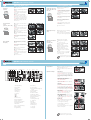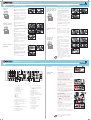KYOCERA 220 Manual de usuario
- Categoría
- Multifuncionales
- Tipo
- Manual de usuario
Este manual también es adecuado para
La página se está cargando...

QUICKGuide TASKalfa 180/220
QUICKGuide TASKalfa 180/220
Para obtener más información, consulte el
guía de uso disponible en el CD-ROM
proporcionado.
Para obtener más información, consulte el
guía de uso disponible en el CD-ROM
proporcionado.
Atascos de papel
Panel de controles
Atascos de papel
Uso de la copia
➊
Saque el depósito.
➋
Si hay atascada una hoja de papel
dentro, retírela con cuidado de no
rasgarla.
NOTA Si el papel está rasgado, asegúre-
se de extraer todos los restos de papel
del depósito.
➌
Meta de nuevo el depósito en su
posición original.
NOTA Compruebe que el papel no so-
bresale de las guías del depósito. Si
sobresale, vuelva a comprobar el
depósito.
El Depósito
(J11, J21)
➊
Retire la cubierta izquierda del
depósito en cuestión.
➋
Si hay atascada una hoja de papel
dentro, retírela con cuidado de no
rasgarla.
NOTA Si el papel está rasgado, asegúre-
se de extraer todos los restos de papel
del depósito.
❸
Cierre la cubierta izquierda del
depósito.
➍
Saque el depósito.
➎
Si hay atascada una hoja de papel
dentro, retírela con cuidado de no
rasgarla.
NOTE Si el papel está rasgado, asegúre-
se de extraer todos los restos de papel
del depósito.
➏
Vuelva a meter el depósito con cui-
dado en su posición original.
Depósito opcional
(J12 a 16, J22 a 24)
➊
Si a través de la ranura de salida de
papel puede verse papel atascado, tire
de él para sacarlo.
➋
Tire hacia arriba de la palanca de la
cubierta izquierda para abrirla.
➌
Quire el papel atascado.
NOTA ISi el papel se rasga, asegúrese
de quitar todos los trocitos de
papel que se hayan quedado dentro
de la máquina.
➍
Cierre la cubierta izquierda.
Ranura de salida de
papel (J50)
➊
Sujete los asideros de la cubierta iz-
quierda para alzar la cubierta y abrirla.
PRECAUCIÓN la sección de fi jación del
interior de la unidad principal de la
copiadora está muy caliente. Ten-
ga cuidado al manipularla para evitar
quemaduras.
➋
Retire las hojas de papel atascadas
con cuidado de no rasgarlas.
NOTA Si el papel está rasgado, asegúre-
se de extraer todos los restos de papel
del depósito.
➌
Si la unidad dúplex (opcional) está
instalada, álcela y retire el papel.
NOTA Si el papel está rasgado, asegúre-
se de extraer todos los restos de papel
del depósito.
➍
Cierre la cubierta izquierda.
La sección interna de
la cubierta izquierda
(J20 to 50, J52 to 57,
J60, J61)
➊
Retire todo el papel de la bandeja
manual.
➋
Compruebe que el indicador lumi-
noso de atasco de papel se ha apaga-
do y vuelva a colocar la bandeja ma-
nual.
La Bandeja Manual
(J10)
➊
Si hay originales en la bandeja de
originales, retírelos.
➋
Abra la cubierta izquierda.
➌
Si en el interior hay atascado un
original, retírelo con cuidado de no
rasgarlo.
➍
Alce la unidad de suministro de
papel (A).
➎
Si en el interior hay atascado un
original, retírelo con cuidado de no
rasgarlo.
➏
Gire la rueda como se muestra en
la ilustración y retire el original.
➐
Cierre la cubierta izquierda y déjela
en su posición original. Agregue el
original que estaba atascado a los
originales de la bandeja de originales
y reanude la copia.
Procesador de
documentos
(J70-75, J78)
Tecla/Indicador Inicio1
Tecla Parar/Borrar2
Tecla Reiniciar3
Tecla Ahorro de energía4
Teclas numéricas5
Tecla Interrupción6
Tecla Cerrar sesión7
8 (tecla)
9 (tecla)
Tecla OK10
Tecla Auto%100%11
Indicador de suministro de papel12
Tecla Selección de papel13
Indicador de nivel de suministro de 14
papel
Indicador de atasco de papel15
Indicador MP16
Pantalla de visualización de número 17
de copias/zoom
Pantalla de mensajes18
Tecla Tamaño original19
Tecla EcoPrint20
Tecla Exposición automático21
Tecla de ajuste de densidad/22
pantalla de visualización de
densidad
Indicador Atención23
Indicador Error24
Indicador Añadir tóner25
Indicador Mantenimiento26
Tecla de selección de calidad de 27
imagen
Tecla/Indicador Imprimir28
Tecla 2 caras29
Tecla Originales de Distintos 30
Tamaños
Tecla Combinar31
Tecla Separar32
Tecla Programa33
Tecla Borrado de bordes34
Tecla Tipo de papel35
Tecla Grupo36
Tecla Margen37
① ②
① ②
③ ④
⑤
① ②
③
① ②
③
① ②
①
③
⑥
②
④
1
2
3
58
12
13
16
1920293235
10152122
46791417232728
30
313437 2526
11243336
18
➊
Coloque los originales en el cristal de expo-
sición o en el alimentador de originales opcio-
nal.
➋
Introduzca el número de copias con el
TECLADO NUMÉRICO DE 10 TECLAS.
Fuente de papel
Seleccione la fuente de papel que desee pul-
sando el botón
SELECCIÓN DE PAPEL. Si está ac-
tivada la opción APS, el depósito selecciona-
do coincidirá automáticamente con el formato
del original. En el bypass, se deben utilizar
tamaños o tipos de papel especiales.
Ajuste de la exposición de copia
Seleccione el tipo de documento:
TEXTO+FOTO,
FOTO y TEXTO.
Pulse el botón
CLARO u OSCURO para ajustar la
exposición si es necesario.
Modo de clasifi cación
Pulse el botón
GRUPO. Introduzca el número de
copias con el
TECLADO NUMÉRICO DE 10 TECLAS.
Pulse el botón
INICIO.
NOTA El dispositivo puede girar cada juego si
hay disponible papel A4 y A4-R.
GIRAR/CLASIF.
ROTAC.
tiene que estar activado para usar esta
función. Consulte el capítulo Confi guración del
sistema del manual del usuario.
Zoom predefi nido
Pulse
100%/AUTO% para encender el indicador
Auto%. Pulse
SELECCIÓN DE PAPEL y seleccione el
papel. Pulse
INICIO para iniciar la copia.
Selección de la relación de zoom
Pulse
y . Cambie el porcentaje de zoom
mostrado con las teclas arriba y abajo. El por-
centaje también se puede introducir con el
TECLADO NUMÉRICO DE DIEZ TECLAS. Pulse OK.
Pulse
INICIO.
Copia dúplex
Pulse el botón
2 CARAS hasta que seleccione el
modo dúplex que desee. Seleccione entre:
· Original de 1 cara --> Copia a 2 caras
· Original de 2 caras --> Copia a 2 caras
· Libro --> Copia a 2 caras
Si selecciona Libro, consulte los indicadores de
tamaño de original del cristal de exposición.
Preparativos
Confi guración
opcional
Transcripción de documentos
QUICKGuide TASKalfa 180/220 Atascos de papel El Depósito (J11, J21) Atascos de papel ➊ Saque el depósito. ① La sección interna de la cubierta izquierda (J20 to 50, J52 to 57, J60, J61) ② ➋ Si hay atascada una hoja de papel dentro, retírela con cuidado de no rasgarla. NOTA Si el papel está rasgado, asegúrese de extraer todos los restos de papel del depósito. ➌ Meta de nuevo el depósito en su posición original. NOTA Compruebe que el papel no sobresale de las guías del depósito. Si sobresale, vuelva a comprobar el depósito. Depósito opcional (J12 a 16, J22 a 24) ➊ Retire la cubierta izquierda del depósito en cuestión. ➋ Si hay atascada una hoja de papel dentro, retírela con cuidado de no rasgarla. NOTA Si el papel está rasgado, asegúrese de extraer todos los restos de papel del depósito. ❸ Cierre la cubierta izquierda del depósito. ➍ Saque el depósito. ➎ Si hay atascada una hoja de papel dentro, retírela con cuidado de no rasgarla. NOTE Si el papel está rasgado, asegúrese de extraer todos los restos de papel del depósito. ➏ Vuelva a meter el depósito con cuidado en su posición original. Ranura de salida de papel (J50) ① ② ③ ④ ① papel puede verse papel atascado, tire de él para sacarlo. ➋ Tire hacia arriba de la palanca de la cubierta izquierda para abrirla. ➌ Quire el papel atascado. NOTA ISi el papel se rasga, asegúrese de quitar todos los trocitos de papel que se hayan quedado dentro de la máquina. ➍ Cierre la cubierta izquierda. quierda para alzar la cubierta y abrirla. PRECAUCIÓN la sección de fijación del interior de la unidad principal de la copiadora está muy caliente. Tenga cuidado al manipularla para evitar quemaduras. ➋ Retire las hojas de papel atascadas con cuidado de no rasgarlas. NOTA Si el papel está rasgado, asegúrese de extraer todos los restos de papel del depósito. ➌ Si la unidad dúplex (opcional) está instalada, álcela y retire el papel. NOTA Si el papel está rasgado, asegúrese de extraer todos los restos de papel del depósito. ➍ Cierre la cubierta izquierda. ① ③ ➊ Retire todo el papel de la bandeja manual. ➋ Compruebe que el indicador luminoso de atasco de papel se ha apagado y vuelva a colocar la bandeja manual. ① ② Procesador de documentos (J70-75, J78) ➊ Si hay originales en la bandeja de originales, retírelos. ➋ Abra la cubierta izquierda. ➌ Si en el interior hay atascado un original, retírelo con cuidado de no rasgarlo. ➍ Alce la unidad de suministro de papel (A). ➎ Si en el interior hay atascado un original, retírelo con cuidado de no rasgarlo. ➏ Gire la rueda como se muestra en la ilustración y retire el original. ➐ Cierre la cubierta izquierda y déjela en su posición original. Agregue el original que estaba atascado a los originales de la bandeja de originales y reanude la copia. ① ② ③ ④ ② ③ ⑥ Para obtener más información, consulte el guía de uso disponible en el CD-ROM proporcionado. QUICKGuide TASKalfa 180/220 Panel de controles 37 36 34 33 31 30 28 27 24 26 25 23 18 17 Uso de la copia 11 14 9 7 6 2 1 35 32 29 20 19 22 21 1 2 3 4 5 6 7 8 9 10 11 12 13 14 15 16 17 18 19 20 13 16 15 Tecla/Indicador Inicio Tecla Parar/Borrar Tecla Reiniciar Tecla Ahorro de energía Teclas numéricas Tecla Interrupción Tecla Cerrar sesión (tecla) (tecla) Tecla OK Tecla Auto%100% Indicador de suministro de papel Tecla Selección de papel Indicador de nivel de suministro de papel Indicador de atasco de papel Indicador MP Pantalla de visualización de número de copias/zoom Pantalla de mensajes Tecla Tamaño original Tecla EcoPrint 12 8 Preparativos ➊ Coloque los originales en el cristal de exposición o en el alimentador de originales opcional. ➋ Introduzca el número de copias con el TECLADO NUMÉRICO DE 10 TECLAS. Configuración opcional Fuente de papel Seleccione la fuente de papel que desee pulsando el botón SELECCIÓN DE PAPEL. Si está activada la opción APS, el depósito seleccionado coincidirá automáticamente con el formato del original. En el bypass, se deben utilizar tamaños o tipos de papel especiales. Ajuste de la exposición de copia Seleccione el tipo de documento: TEXTO+FOTO, FOTO y TEXTO. Pulse el botón CLARO u OSCURO para ajustar la exposición si es necesario. Modo de clasificación Pulse el botón GRUPO. Introduzca el número de copias con el TECLADO NUMÉRICO DE 10 TECLAS. Pulse el botón INICIO. NOTA El dispositivo puede girar cada juego si hay disponible papel A4 y A4-R. GIRAR/CLASIF. ROTAC. tiene que estar activado para usar esta función. Consulte el capítulo Configuración del sistema del manual del usuario. Zoom predefinido Pulse 100%/AUTO% para encender el indicador Auto%. Pulse SELECCIÓN DE PAPEL y seleccione el papel. Pulse INICIO para iniciar la copia. Selección de la relación de zoom Pulse y . Cambie el porcentaje de zoom mostrado con las teclas arriba y abajo. El porcentaje también se puede introducir con el TECLADO NUMÉRICO DE DIEZ TECLAS. Pulse OK. Pulse INICIO. Copia dúplex Pulse el botón 2 CARAS hasta que seleccione el modo dúplex que desee. Seleccione entre: · Original de 1 cara --> Copia a 2 caras · Original de 2 caras --> Copia a 2 caras · Libro --> Copia a 2 caras Si selecciona Libro, consulte los indicadores de tamaño de original del cristal de exposición. 4 3 5 10 21 Tecla Exposición automático 22 Tecla de ajuste de densidad/ pantalla de visualización de densidad 23 Indicador Atención 24 Indicador Error 25 Indicador Añadir tóner 26 Indicador Mantenimiento 27 Tecla de selección de calidad de imagen 28 Tecla/Indicador Imprimir 29 Tecla 2 caras 30 Tecla Originales de Distintos Tamaños 31 Tecla Combinar 32 Tecla Separar 33 Tecla Programa 34 Tecla Borrado de bordes 35 Tecla Tipo de papel 36 Tecla Grupo 37 Tecla Margen ② La Bandeja Manual (J10) ⑤ ➊ Si a través de la ranura de salida de ➊ Sujete los asideros de la cubierta iz- Para obtener más información, consulte el guía de uso disponible en el CD-ROM proporcionado.-
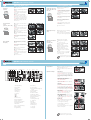 1
1
-
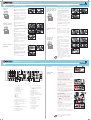 2
2
KYOCERA 220 Manual de usuario
- Categoría
- Multifuncionales
- Tipo
- Manual de usuario
- Este manual también es adecuado para
en otros idiomas
- English: KYOCERA 220 User manual
Artículos relacionados
Otros documentos
-
Olivetti d-Copia 1800 and d-Copia 2200 El manual del propietario
-
Olivetti d-Copia 1600 and d-Copia 2000 El manual del propietario
-
Utax C 234 Instrucciones de operación
-
Utax C 187 Instrucciones de operación
-
Utax C 218 Instrucciones de operación
-
Utax C 237 Instrucciones de operación
-
Utax C 155 Instrucciones de operación